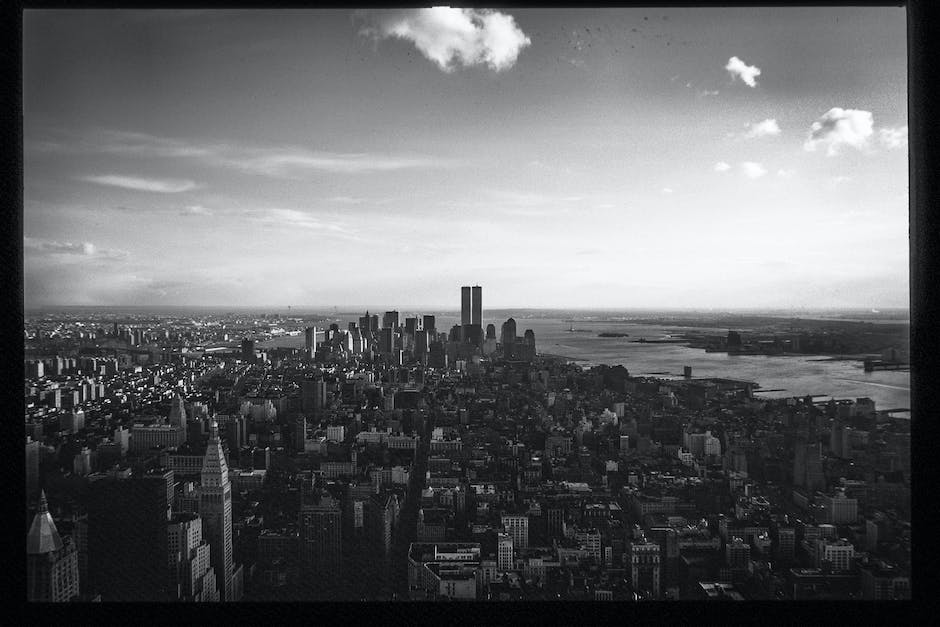Bienvenido a nuestra guía completa sobre cómo instalar y configurar Debian en VirtualBox. Tanto si eres un principiante como un usuario experimentado, este artículo te proporcionará todos los pasos e información necesarios para configurar y personalizar con éxito tu máquina virtual Debian. Desde los requisitos iniciales hasta la descarga e instalación de VirtualBox, pasando por la creación de una nueva máquina virtual, la configuración de los ajustes e incluso la desinstalación de Debian si es necesario, te tenemos cubierto. Así que, coge tu bebida favorita, siéntate y sumerjámonos en el mundo de las máquinas virtuales y exploremos las maravillas de Debian en VirtualBox.
Requisitos para instalar Debian en VirtualBox
Antes de embarcarte en el viaje de la instalación, es esencial que confirmes que tu sistema informático cumple los requisitos para ejecutar software de virtualización como VirtualBox. Asegúrate de que tienes un procesador compatible que soporte la virtualización, suficiente RAM y suficiente espacio de almacenamiento. Además, es necesaria una conexión estable a Internet para descargar los archivos y actualizaciones necesarios durante el proceso de instalación. Por último, asegúrate de tener instalada la última versión de VirtualBox para garantizar un rendimiento óptimo y la compatibilidad con el sistema operativo Debian.
Tras cumplir los requisitos previos, es hora de descargar e instalar VirtualBox. Dirígete al sitio web oficial de VirtualBox y descarga la versión adecuada para tu sistema operativo. Sigue el asistente de instalación para completar la configuración. A menos que tengas especificaciones concretas, se recomienda mantener la configuración de instalación por defecto. Una vez instalado VirtualBox, inicia el programa y crea una nueva máquina virtual para Debian.
Crear una máquina virtual para Debian implica establecer la configuración del sistema y los recursos que se le asignan. Dale a tu máquina virtual un nombre identificable y selecciona el tipo y versión de sistema operativo adecuados (en este caso, Debian). Asigna una cantidad adecuada de RAM, teniendo en cuenta los requisitos del sistema operativo. La RAM que asignes dependerá de los recursos disponibles de tu sistema anfitrión y del uso previsto de la máquina virtual. A continuación, crea un disco duro virtual para la máquina virtual Debian. Selecciona el tipo de almacenamiento adecuado y asigna suficiente espacio en disco para el sistema. Una vez satisfechos estos requisitos previos, puedes proceder a la instalación de Debian en VirtualBox.
Descarga e instalación de VirtualBox
La obtención e instalación de VirtualBox es la etapa inicial para establecer tu máquina virtual Debian. VirtualBox es un potente y conocido software de virtualización que te permite generar y ejecutar máquinas virtuales en tu PC. Para empezar, tendrás que visitar el sitio web principal de VirtualBox y descargar la versión adecuada para tu sistema operativo. Una vez finalizada la descarga, puedes continuar con la instalación de VirtualBox siguiendo la sencilla guía de instalación. Esto suele requerir aceptar las condiciones de uso y elegir el área de instalación. Una vez completada la instalación, tendrás VirtualBox listo para usar en tu ordenador, lo que te permitirá crear y gestionar tu máquina virtual Debian.
Antes de utilizar VirtualBox para ejecutar Debian, necesitas crear una nueva máquina virtual. Esto implica determinar el tipo y la versión del sistema operativo, designar la memoria y el espacio en disco, y configurar diversos ajustes. Al crear una nueva máquina virtual, se te pedirá que le des un nombre y selecciones el tipo de sistema operativo. En este caso, seleccionarías Debian como tipo de sistema operativo. También tendrás que asignar memoria a la máquina virtual, asegurándote de que dispone de los recursos necesarios para funcionar sin problemas. Además, tendrás que especificar la cantidad de espacio en disco virtual que asignarás a la máquina virtual Debian. Una vez introducidos estos ajustes, puedes pasar al siguiente paso del proceso de instalación.
Configurar los parámetros de VirtualBox para tu máquina virtual Debian es un paso esencial para garantizar un rendimiento y una compatibilidad óptimos. En la interfaz de VirtualBox encontrarás numerosos ajustes que puedes adaptar a tus necesidades. Por ejemplo, puedes configurar los ajustes de visualización para cambiar la resolución de la pantalla y activar funciones como la aceleración 3D. También puedes modificar los ajustes de audio para habilitar el sonido en tu máquina virtual. Además, puedes ajustar la configuración de red para habilitar el acceso a Internet de tu máquina virtual Debian. Puedes acceder a estos ajustes y modificarlos a través de la interfaz de VirtualBox, lo que te permitirá personalizar la máquina virtual a tu gusto.
Una vez instalado y configurado VirtualBox, puedes proceder a descargar el archivo ISO de Debian. El archivo ISO contiene los archivos de instalación de Debian y es necesario para instalar el sistema operativo en tu máquina virtual. Puedes descargar el archivo ISO de Debian del sitio web oficial de Debian o de otras fuentes fiables. Es esencial que te asegures de descargar la versión correcta de Debian que coincida con el tipo y la versión del sistema operativo que elegiste al crear la máquina virtual. Una vez descargado el archivo ISO, puedes proceder a
Crear una nueva máquina virtual para Debian
Crear una nueva máquina virtual para Debian es un paso fundamental en el proceso de instalación y configuración del sistema operativo en VirtualBox. Empieza abriendo VirtualBox y pulsando el botón Nuevo para iniciar el asistente de creación de máquinas virtuales. Aquí, debes dar un nombre a tu máquina virtual, así como seleccionar el tipo y la versión del sistema operativo. En este caso, elige Linux como tipo y Debian (64 bits) como versión. A continuación, asigna la cantidad deseada de RAM y genera un nuevo disco duro virtual. Este disco duro virtual servirá como espacio de almacenamiento para tu instalación de Debian. Tienes la opción de elegir entre un disco de asignación dinámica o de tamaño fijo. Se aconseja utilizar la opción de asignación dinámica para optimizar el uso del almacenamiento. Tras configurar los ajustes del disco, pulsa Crear para finalizar la creación de la nueva máquina virtual.
Habiendo creado efectivamente una nueva máquina virtual para Debian, ahora puedes pasar al procedimiento de instalación. Para ello, elige la máquina virtual recién creada en el menú principal de VirtualBox y pulsa el botón Iniciar. Se iniciará la máquina virtual y se te pedirá que selecciones un medio de arranque. En este caso, debes seleccionar el archivo ISO de Debian que descargaste previamente. Una vez seleccionado el archivo ISO, pulsa Inicio para iniciar el proceso de instalación. La máquina virtual arrancará desde el archivo ISO y te presentará el asistente de instalación de Debian. Sigue las instrucciones en pantalla para configurar los ajustes de instalación deseados, como el idioma, la distribución del teclado y la partición del disco. Después, tendrás una máquina virtual Debian totalmente operativa y lista para ser utilizada para los fines que desees.
Configuración de los ajustes de VirtualBox para Debian
Es imprescindible optimizar VirtualBox para que la instalación de Debian tenga éxito. Asigna suficientes núcleos de CPU, RAM y almacenamiento a tu máquina virtual para garantizar un rendimiento y compatibilidad sin problemas. Además, ajusta las preferencias de visualización, como la resolución de pantalla y la memoria gráfica, para obtener la mejor experiencia visual. Configurar los ajustes de red adecuados es otro paso importante. Elige entre NAT, Adaptador Puente o Red Interna según tus necesidades. También debes ajustar la configuración USB para utilizar dispositivos externos como almacenamiento, impresoras y periféricos. Por último, asegúrate de que tu instalación de Debian 10 está actualizada con los últimos parches de seguridad, correcciones de errores y mejoras de software para disponer de una máquina virtual potente y fiable.
Para una experiencia óptima de Debian en VirtualBox, los recursos deben asignarse adecuadamente. Los núcleos de la CPU, la RAM y el espacio de almacenamiento deben ser suficientes para que tu máquina virtual funcione sin problemas y siga siendo compatible. También pueden personalizarse los ajustes visuales, como la resolución de pantalla y la memoria gráfica. La configuración de red debe elegirse con criterio, en función de tus necesidades. Las opciones incluyen NAT, Adaptador puente y Red interna. Además, la configuración USB debe ajustarse para dispositivos externos como almacenamiento, impresoras y periféricos. Por último, mantén actualizada tu instalación de Debian 10 para beneficiarte de los últimos parches de seguridad, correcciones de errores y mejoras de software.
Es esencial que te asegures de que los ajustes de VirtualBox están correctamente configurados para Debian. Asigna suficientes recursos a tu máquina virtual, como núcleos de CPU, RAM y espacio de almacenamiento, para que el rendimiento y la compatibilidad sean satisfactorios. También puede ser conveniente ajustar los parámetros de visualización, como la resolución de pantalla y la memoria gráfica, para una mejor experiencia visual. Selecciona el modo de red adecuado entre NAT, Adaptador puente o Red interna en función de tus necesidades. Además, la configuración USB debe estar activada para utilizar dispositivos USB con tu máquina virtual Debian. Por último, mantén actualizada tu instalación de Debian 10 con los últimos parches de seguridad, correcciones de errores y mejoras de software para tener una máquina virtual fiable.
Conseguir una experiencia satisfactoria de Debian en VirtualBox requiere una configuración adecuada de los ajustes. Asigna los recursos necesarios, como núcleos de CPU, RAM y almacenamiento, para que tu máquina virtual funcione sin problemas y sea compatible. Además, adapta los ajustes de visualización, incluyendo la resolución de pantalla y la memoria gráfica, para obtener los mejores efectos visuales. Selecciona un modo de red adecuado entre NAT, Adaptador Puente o Red Interna en función de tus necesidades. Además, activa la configuración USB para utilizar dispositivos USB con tu máquina virtual Debian. Por último, asegúrate de que tu
Descarga e instalación del archivo ISO de Debian
Acceder al archivo ISO de Debian es un paso crucial para poner en marcha tu máquina virtual Debian en VirtualBox. En el sitio web oficial de Debian encontrarás una selección de archivos ISO adaptados a diferentes propósitos, como la versión estándar de escritorio o la versión de servidor. Una vez que hayas seleccionado el archivo adecuado, simplemente haz clic en el enlace de descarga y guárdalo en una carpeta designada. Asegúrate de elegir una ubicación con espacio suficiente, ya que el archivo ISO suele tener un tamaño de varios gigabytes.
Una vez que el archivo ISO de Debian esté en la carpeta asignada, inicia VirtualBox y selecciona tu máquina virtual de la lista. Ve a la pestaña Configuración y localiza la unidad de CD/DVD vacía. Haz clic en el icono del disco situado junto al menú desplegable Unidad óptica y selecciona Elegir/Crear una imagen de disco. Busca la ubicación de la ISO y haz clic en Aceptar para guardar los cambios.
Con el archivo ISO de Debian listo, ya estás un paso más cerca de configurar tu máquina virtual. Este archivo contiene los componentes necesarios para instalar el sistema operativo Debian en tus máquinas virtuales. El siguiente paso te mostrará cómo arrancar tu máquina virtual y comenzar el proceso de instalación de Debian.
Arrancar Debian en VirtualBox
VirtualBox requiere que se sigan ciertos pasos al arrancar Debian. En primer lugar, la ISO de Debian debe montarse como disco virtual, para que pueda iniciarse el proceso de arranque. A continuación, deben asignarse a la máquina virtual los recursos adecuados, como almacenamiento y memoria. Durante el proceso de arranque, es posible que se pida al usuario que seleccione un idioma, la distribución del teclado, la configuración de red, la partición del disco y el tipo de instalación. Es importante seguir atentamente las instrucciones para garantizar el éxito de la instalación. Una vez completado el arranque, pueden instalarse paquetes de software adicionales para mejorar la funcionalidad de Debian y satisfacer necesidades personalizadas. Para garantizar los mejores resultados, se recomienda a los usuarios que instalen los paquetes Debian pertinentes que se adapten a sus necesidades.
Configurar los ajustes de red de Debian
Configurar los ajustes de red de Debian es una parte esencial de la instalación y configuración de Debian en VirtualBox. Una vez que hayas arrancado Debian en VirtualBox, es crucial que te asegures de que los ajustes de red están correctamente establecidos para crear una conexión de red consistente y fiable. Esto incluye establecer el tipo de adaptador de red, configurar la interfaz de red y asignar la dirección IP, la máscara de subred, la puerta de enlace y el servidor DNS adecuados. Configurando correctamente los ajustes de red de Debian, puedes garantizar una conectividad sin problemas y permitir que tu máquina virtual Debian se comunique con otros dispositivos de la red.
Al ajustar la configuración de red de Debian, es vital tener en cuenta los requisitos de red de tu configuración. Tanto si utilizas una conexión de red por cable como inalámbrica, Debian proporciona una serie de herramientas y utilidades para gestionar con éxito tus ajustes de red. Estas herramientas incorporan el Gestor de red, que ofrece una interfaz gráfica para configurar y gestionar las conexiones de red, así como herramientas de línea de comandos como ifconfig e ip para configurar manualmente las interfaces de red. Además, el gestor de paquetes de Debian, apt, te permite instalar paquetes y utilidades de red adicionales para ampliar tus opciones de configuración de red. Si conoces y utilizas estas herramientas, podrás personalizar y optimizar la configuración de red de Debian para satisfacer tus necesidades particulares.
Instalación de software adicional en Debian
La optimización y personalización de tu máquina virtual Debian implica un paso esencial: la instalación de software adicional. Con el sistema de gestión de paquetes apt, es sencillo añadir programas que satisfagan tus necesidades, desde herramientas de productividad hasta lenguajes de programación, aplicaciones multimedia y mucho más.
Para empezar, debes actualizar las listas de paquetes ejecutando sudo apt update en el terminal. A continuación, puedes instalar y configurar el software deseado con el comando apt install y el nombre del paquete. El sistema de paquetes de Debian se encarga de las dependencias, de modo que todos los componentes necesarios se instalan junto con el software elegido.
Además, puedes acceder a una selección más amplia de paquetes de repositorios de terceros. Para ello, debes modificar el archivo sources.list del directorio /etc/apt/, añadiendo la URL del repositorio y su correspondiente clave GPG. No obstante, es primordial estar atento y garantizar la fiabilidad del repositorio antes de permitir el acceso.
Actualizar y mejorar Debian
Mantener un sistema operativo seguro y fiable es esencial, y actualizar y mejorar Debian es una parte integral de ello. Con apt, el sistema de gestión de paquetes, mantener tu sistema al día es sencillo y cómodo. Para estar al día, el primer paso es ejecutar el comando apt update y refrescar las listas de paquetes. A continuación, puedes utilizar el comando apt upgrade para descargar e instalar las últimas actualizaciones de los paquetes instalados. Realizar regularmente estos pasos garantiza que tu instalación de Debian sea siempre segura y fiable.
La actualización a una versión más reciente de Debian requiere un proceso planificado y cuidadoso. Antes de proceder, es fundamental hacer una copia de seguridad de tus datos para evitar pérdidas. Después, hay que actualizar las listas de paquetes y, a continuación, actualizar los paquetes instalados. Por último, hay que realizar una actualización completa del sistema a la nueva versión. Seguir la documentación y las directrices oficiales de Debian es esencial para garantizar una transición satisfactoria y evitar cualquier problema de compatibilidad o inestabilidad.
Para aprovechar al máximo tu instalación de Debian, es importante también gestionar y actualizar los paquetes de software instalados. El sistema de gestión de paquetes apt facilita la instalación de paquetes adicionales con el comando apt install, seguido del nombre del paquete. Los paquetes no deseados también se pueden eliminar con apt remove. Manteniendo los paquetes de software actualizados, los usuarios pueden beneficiarse de las últimas correcciones de errores y funciones. Por ejemplo, para instalar VirtualBox, los usuarios pueden simplemente ejecutar apt install virtualbox.
En general, actualizar y mejorar Debian, así como gestionar los paquetes de software instalados, son aspectos vitales para mantener un sistema seguro y fiable. Con el sistema de gestión de paquetes apt, estas tareas son sencillas y eficientes. Realizándolas con regularidad, los usuarios pueden asegurarse de que su instalación de Debian está siempre actualizada y es segura.
Crear instantáneas de tu máquina virtual Debian
Preservar la seguridad y estabilidad de tu sistema es posible haciendo instantáneas de tu máquina virtual Debian. Las instantáneas son esencialmente una imagen del estado de tu máquina virtual en un momento determinado, lo que te permite volver a una configuración determinada si algo va mal durante la configuración o la instalación. Crear instantáneas con regularidad te da la seguridad de que puedes recuperarte de cualquier problema de software, caída del sistema o configuración errónea sin perder ningún dato o configuración importante.
Para crear con éxito una instantánea de tu máquina virtual Debian, el nombre debe indicar con precisión el estado de tu sistema en ese momento concreto. Además, se recomienda incluir una breve descripción o nota sobre los cambios o actualizaciones realizados con anterioridad, como recordatorio y referencia para el futuro, especialmente si posees varias instantáneas tomadas en distintas fases del proceso de configuración.
Para tomar una instantánea de tu máquina virtual Debian, sólo tienes que acceder a la interfaz de VirtualBox, elegir tu máquina virtual y hacer clic en la pestaña Instantáneas. Pulsa el botón Tomar instantánea para generar una nueva instantánea. Puedes ver y gestionar todas tus instantáneas en la lista, actualizándolas y manteniéndolas borrando las innecesarias y conservando sólo las instantáneas más recientes y relevantes para su uso posterior. Ejecutar estos pasos asegurará la robustez y flexibilidad de tu máquina virtual Debian, permitiéndote experimentar, probar y hacer cambios sin temor a daños irreversibles. Además, también te ayudará a conservar espacio en disco.
Desinstalar Debian de VirtualBox
Para desinstalar Debian de VirtualBox, tienes que actuar de una manera específica. En primer lugar, abre VirtualBox y elige la máquina virtual que quieras eliminar. Después, ve a la pestaña Máquina y selecciona Eliminar en el menú desplegable. Esto te pedirá que decidas entre eliminar sólo la máquina virtual o eliminar todos los archivos relacionados. Si optas por lo primero, asegúrate de hacer una copia de seguridad de los datos necesarios antes de proceder. Para confirmar la eliminación, haz clic en el botón Eliminar de la ventana de confirmación.
La eliminación completa de Debian de tu sistema debe incluir el borrado del archivo ISO de Debian. Para ello, localiza el archivo en tu ordenador y bórralo. Además, si has guardado alguna instantánea de tu máquina virtual Debian, puedes borrarla para liberar espacio en disco. Para ello, ve a la pestaña Instantáneas de VirtualBox, selecciona la instantánea que quieras borrar y pulsa el botón Eliminar. Confirma la eliminación y la instantánea habrá desaparecido.
Es esencial recordar que desinstalar Debian de VirtualBox no afectará a tu sistema operativo anfitrión ni a ninguna otra máquina virtual que tengas instalada. Sólo elimina la máquina virtual Debian y sus archivos relacionados. Si deseas volver a utilizar Debian en el futuro, siempre puedes reinstalarla siguiendo los pasos descritos en el artículo Guía completa para instalar y configurar Debian en VirtualBox. Primera opción, pues, siempre está a tu disposición.
Conclusión
En conclusión, instalar y configurar Debian en VirtualBox puede ser un proceso difícil pero gratificante. Siguiendo los pasos descritos en esta completa guía, puedes crear un entorno virtual duradero que te permita explorar y experimentar con la amplia gama de características y software de Debian. Desde la configuración de los requisitos necesarios y la descarga de VirtualBox hasta el arranque de Debian y la configuración de los ajustes de red, este artículo ha proporcionado un recorrido completo. Además, hemos tratado la importancia de actualizar y mejorar Debian, así como de crear instantáneas para una restauración fácil. Tanto si eres un principiante como un usuario experimentado, esta guía te ha proporcionado los conocimientos y herramientas necesarios para instalar y configurar Debian con éxito en VirtualBox. ¡Disfruta de tu viaje al mundo de duro virtual!